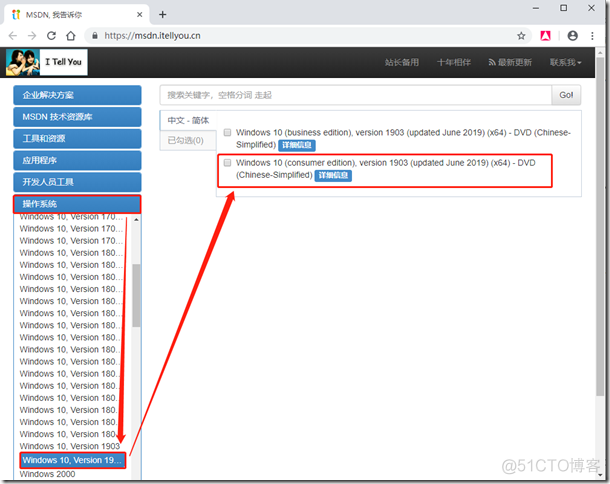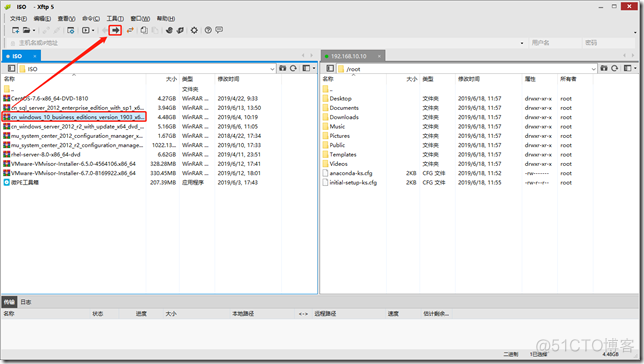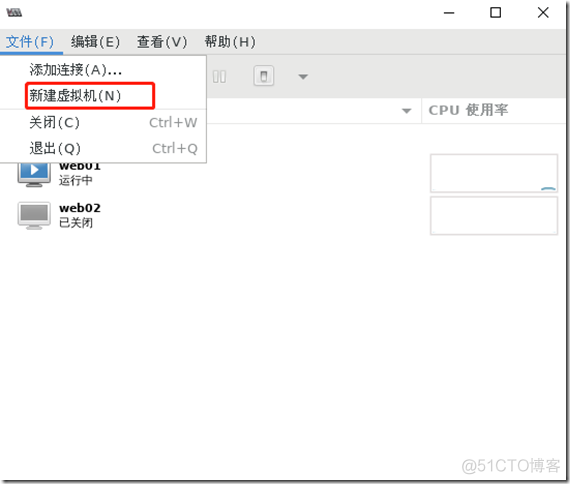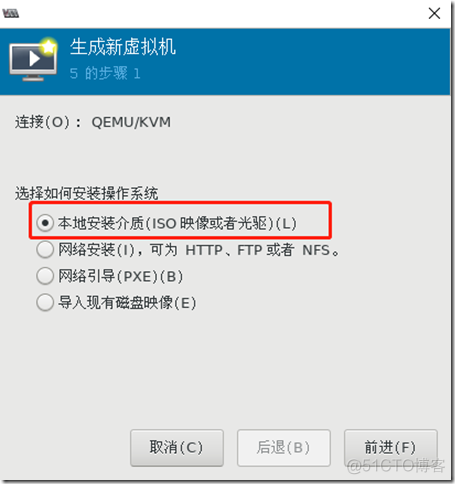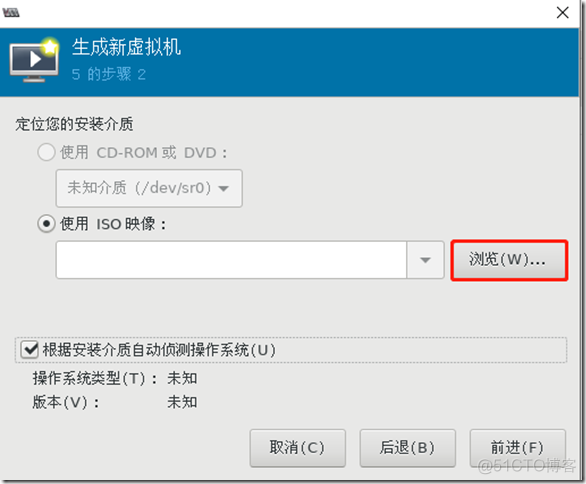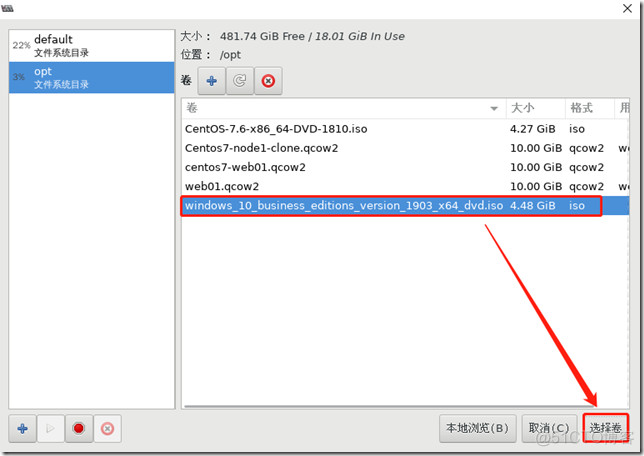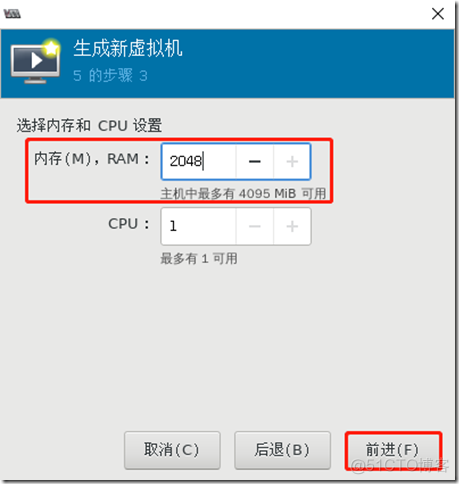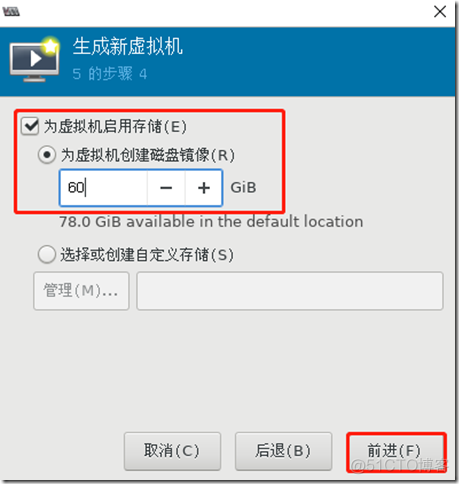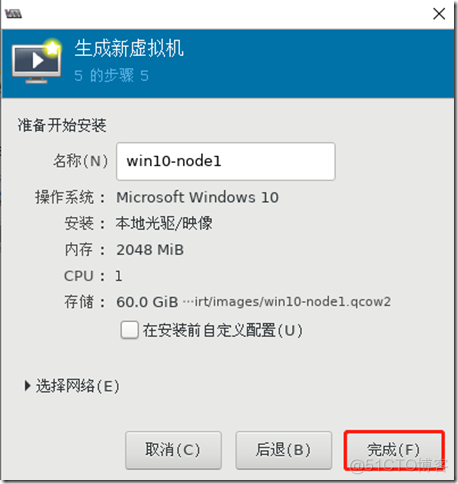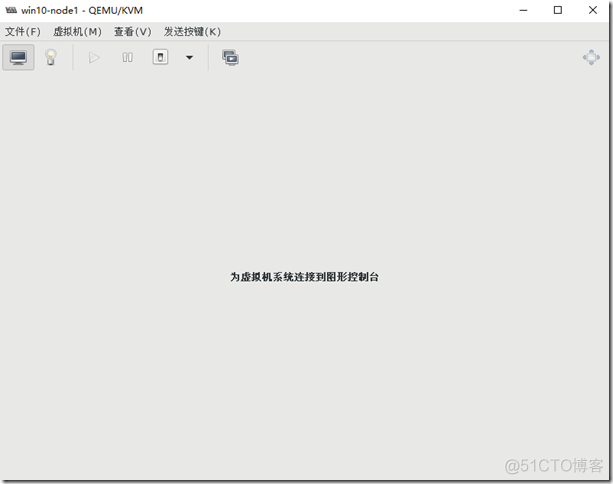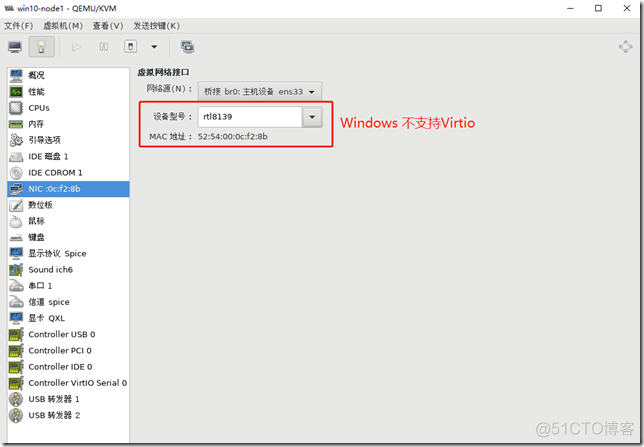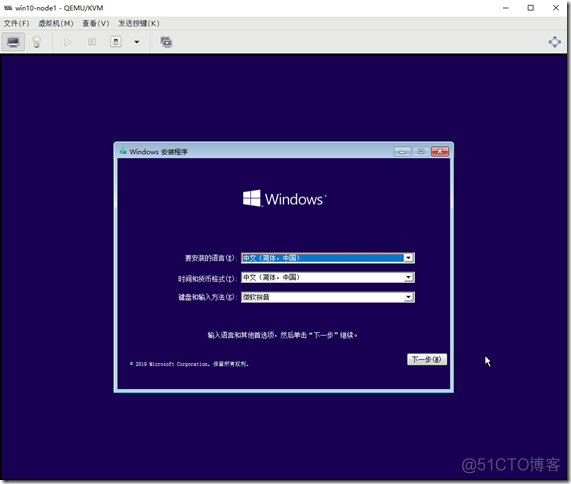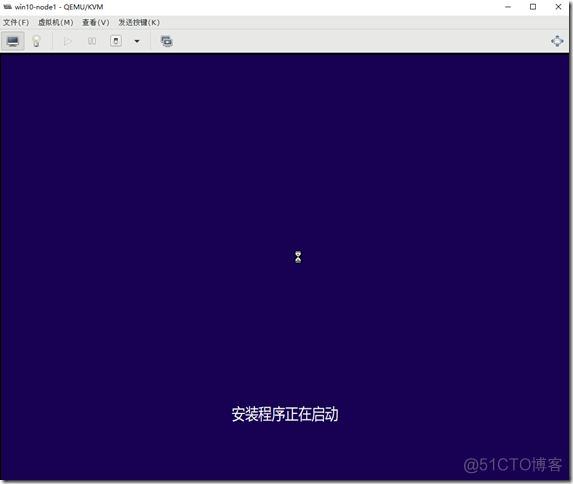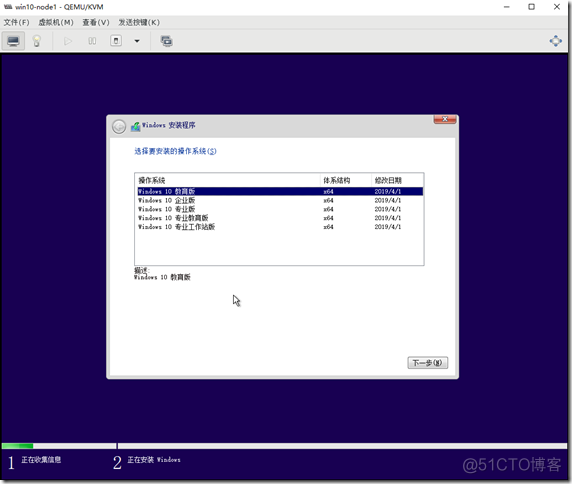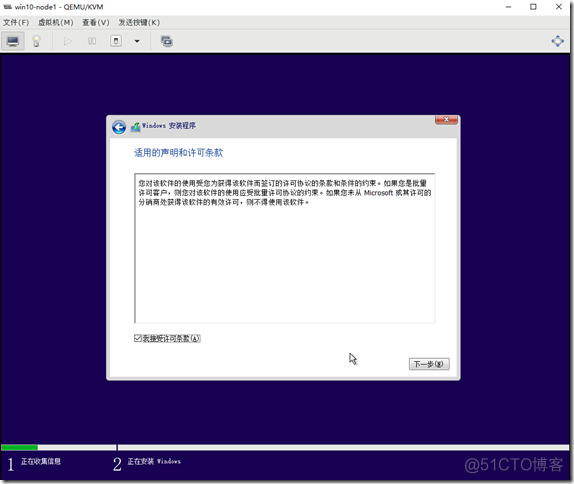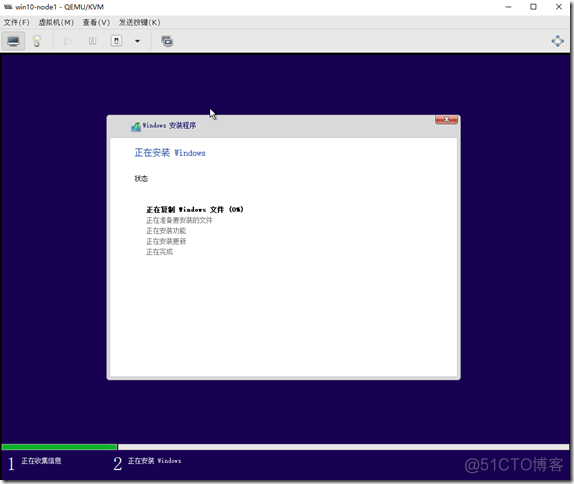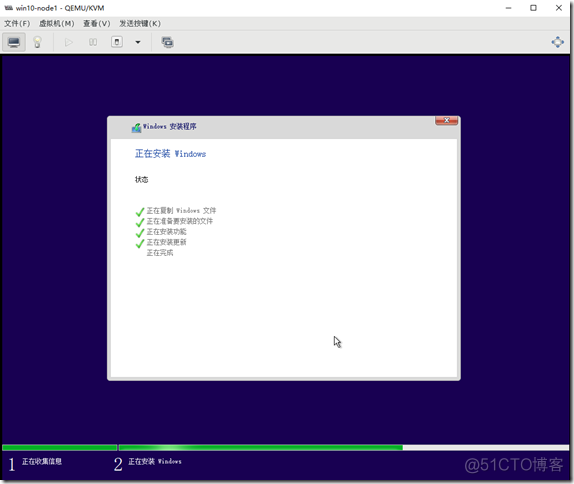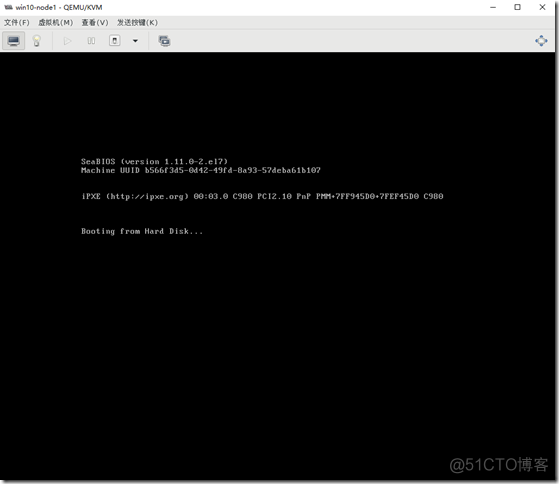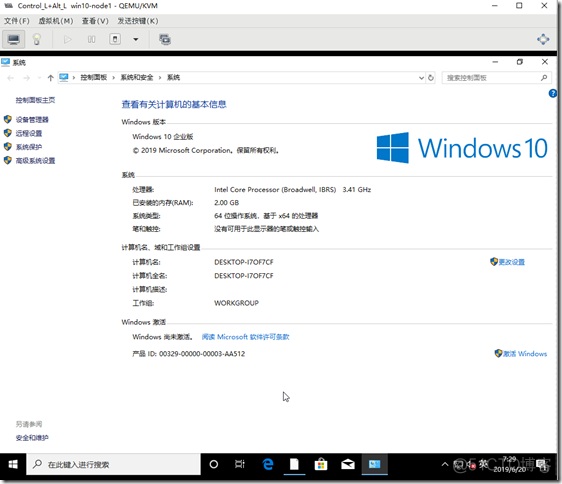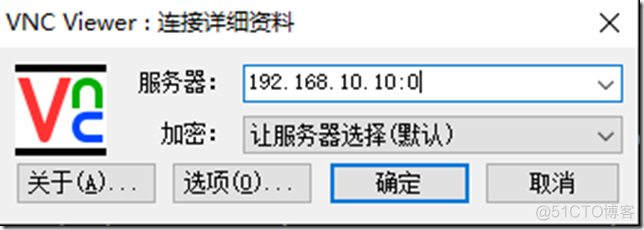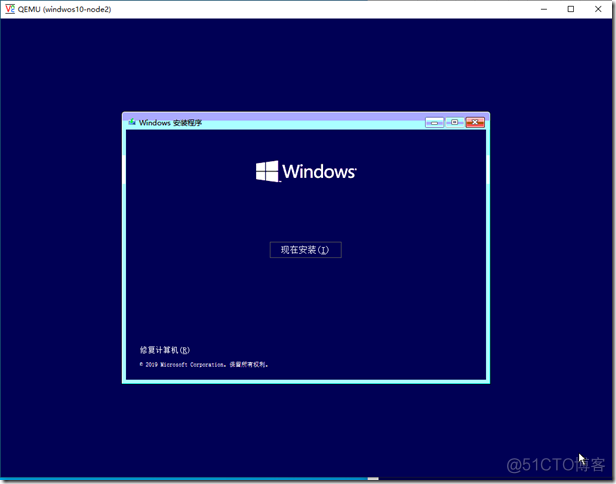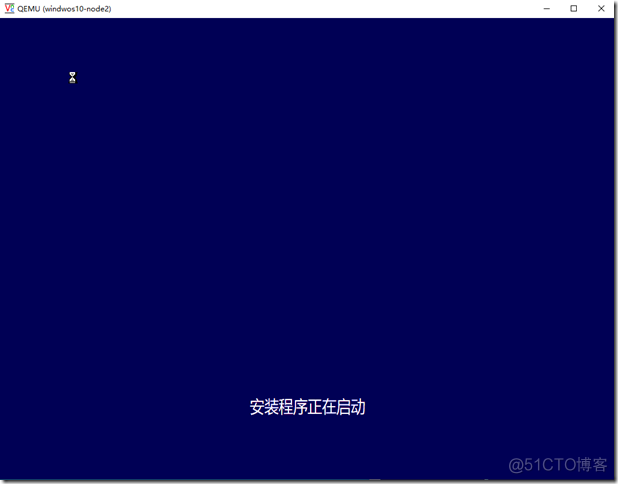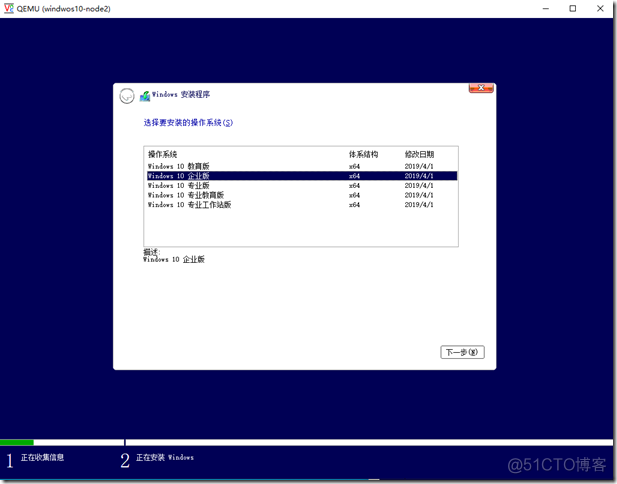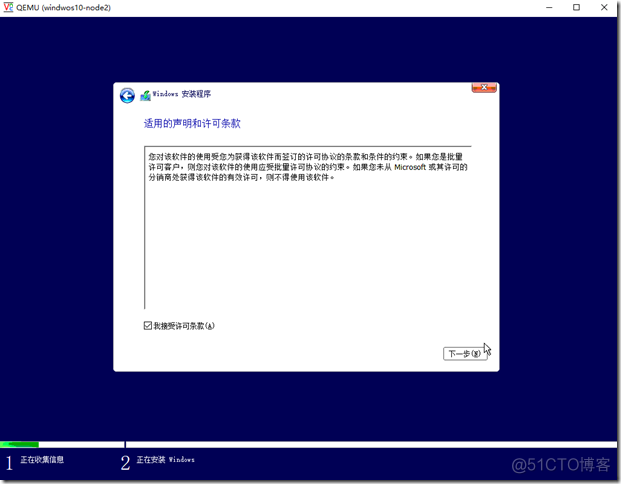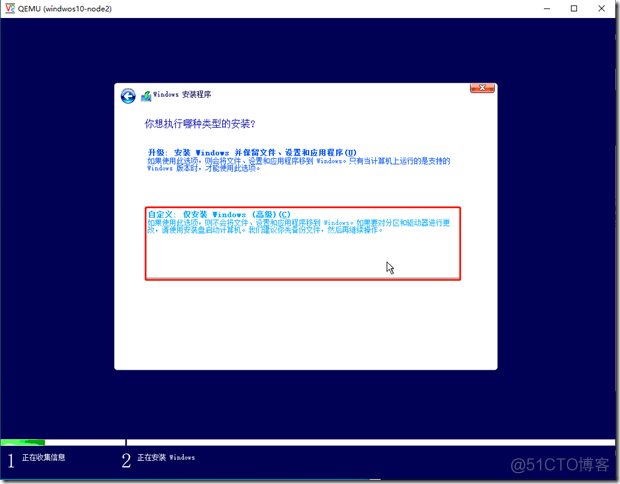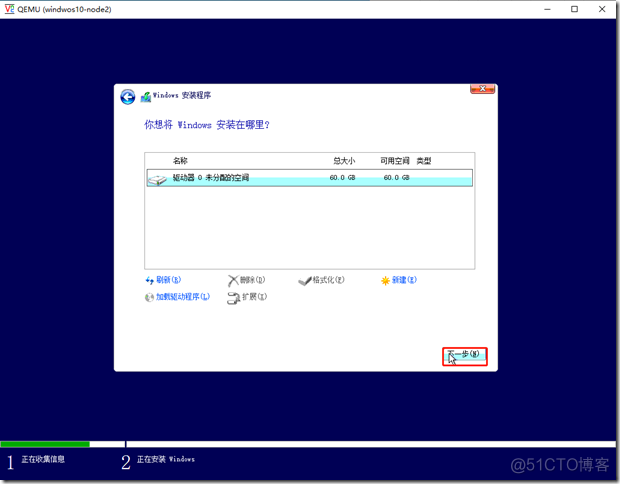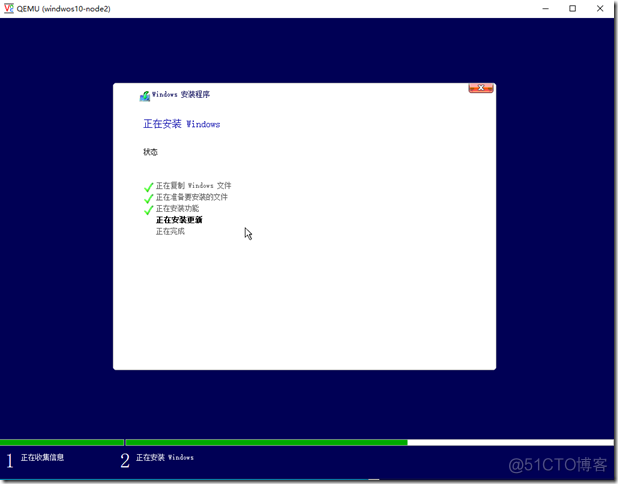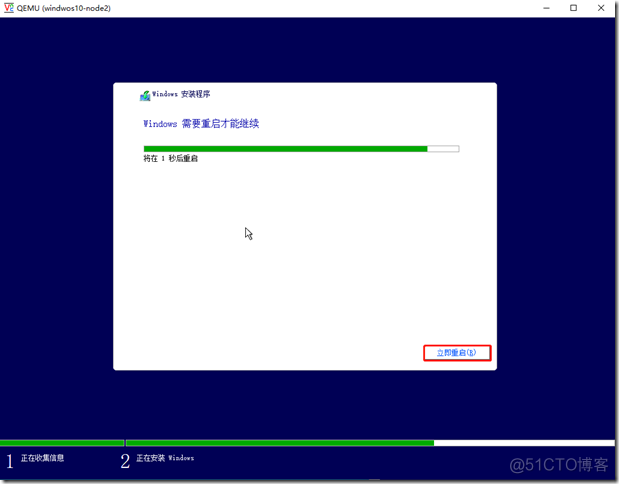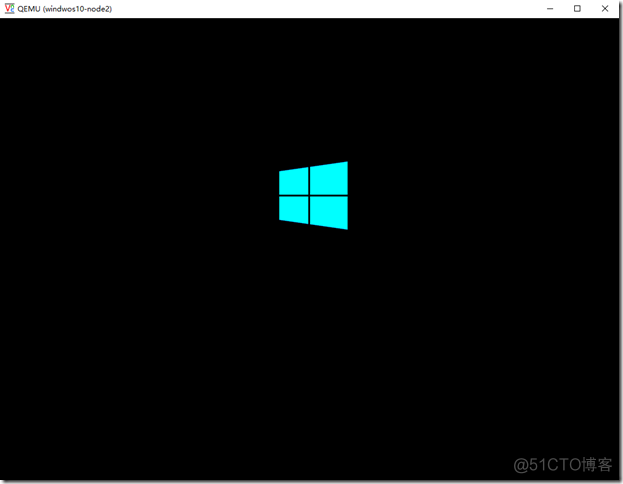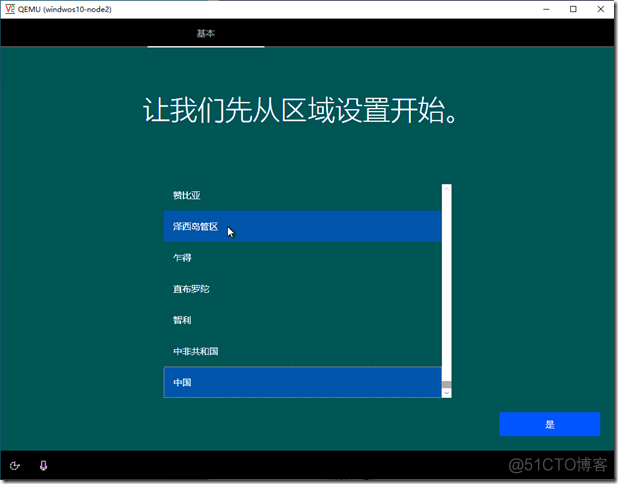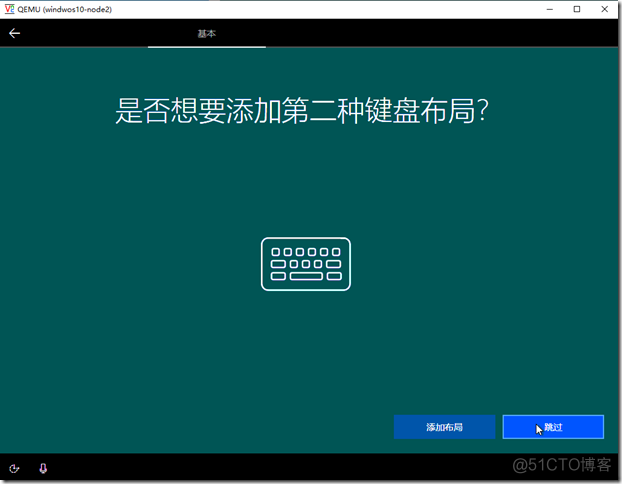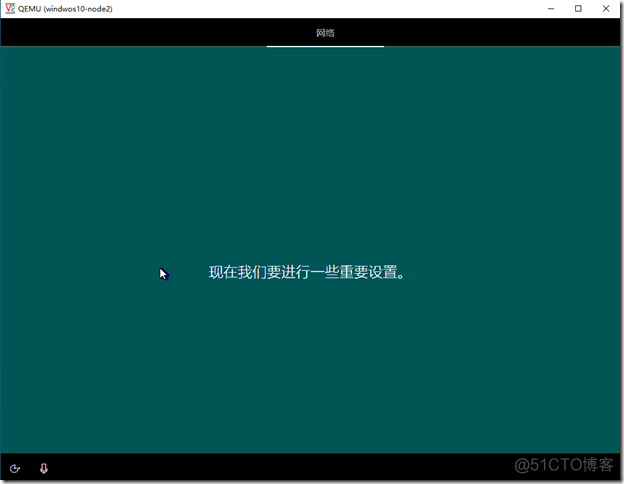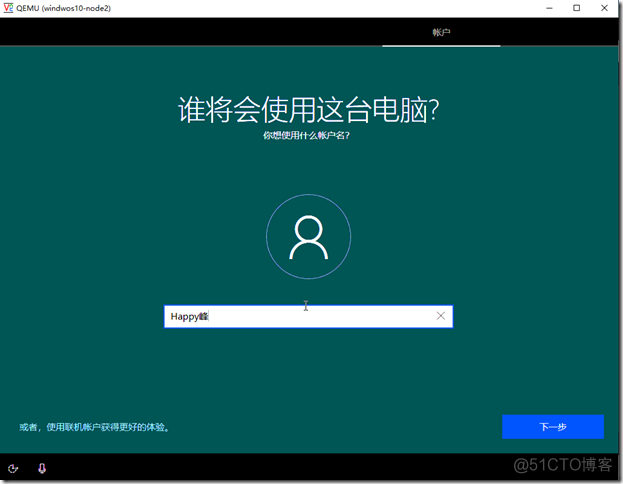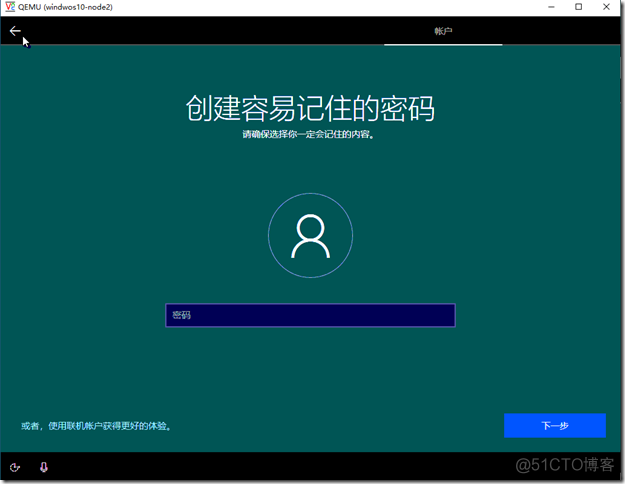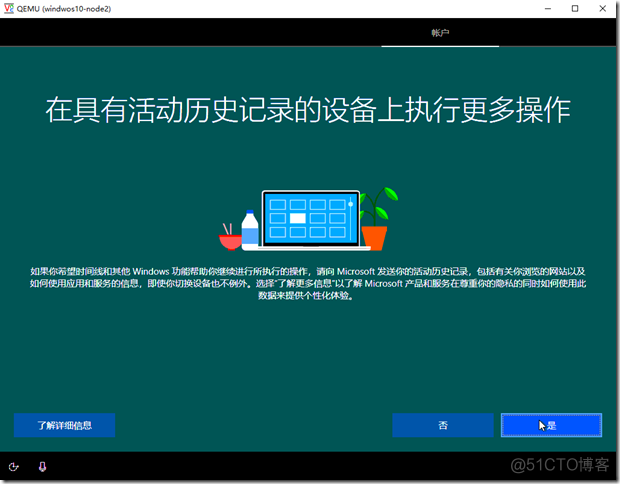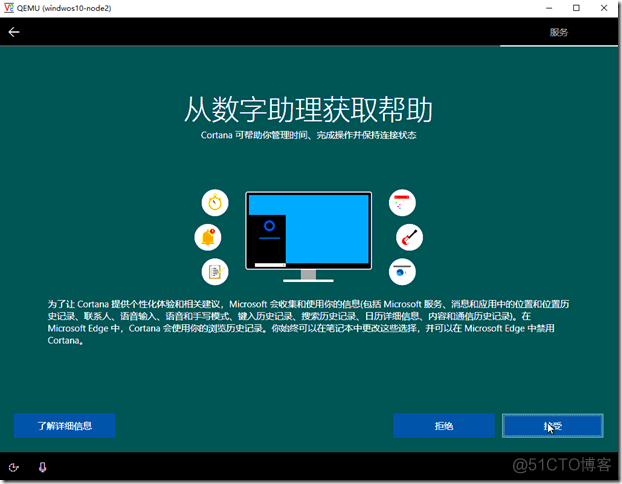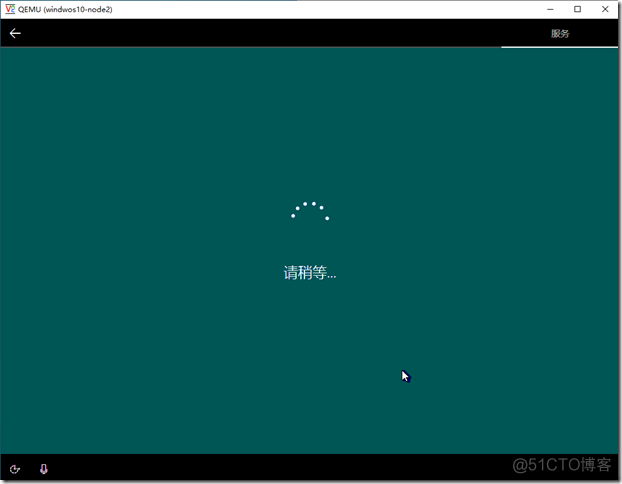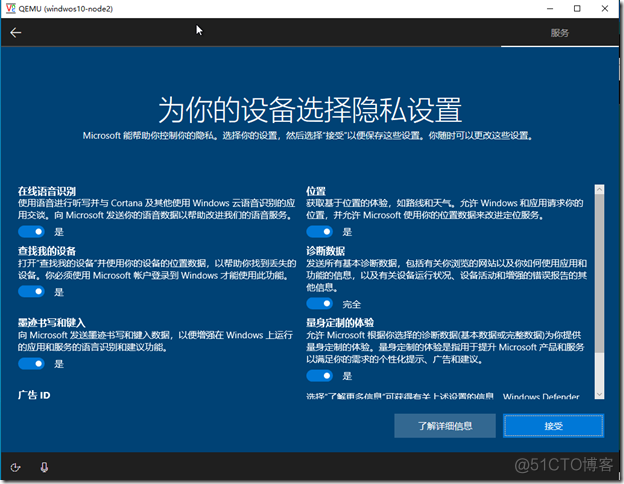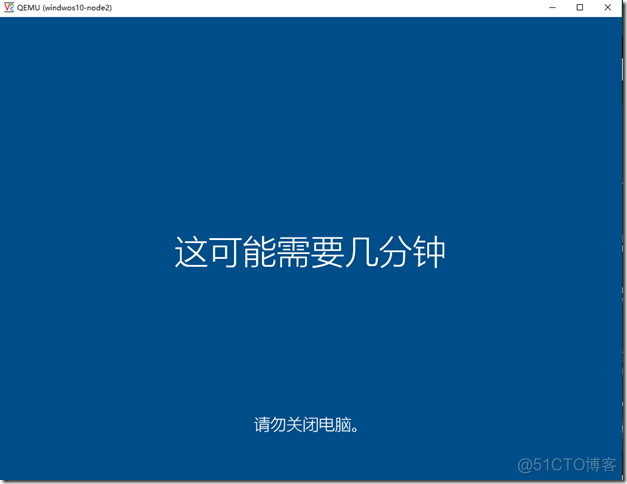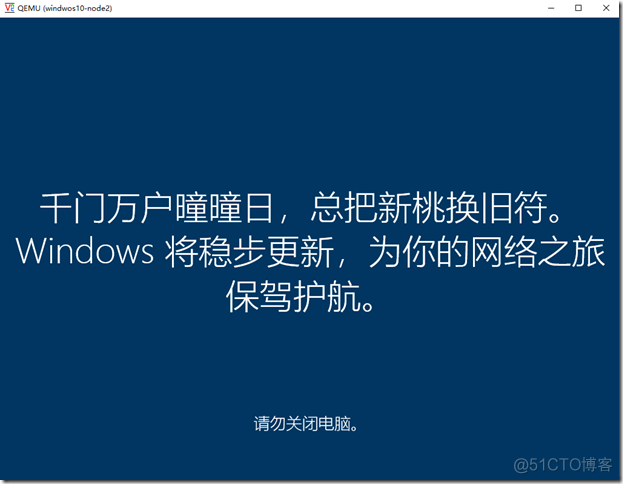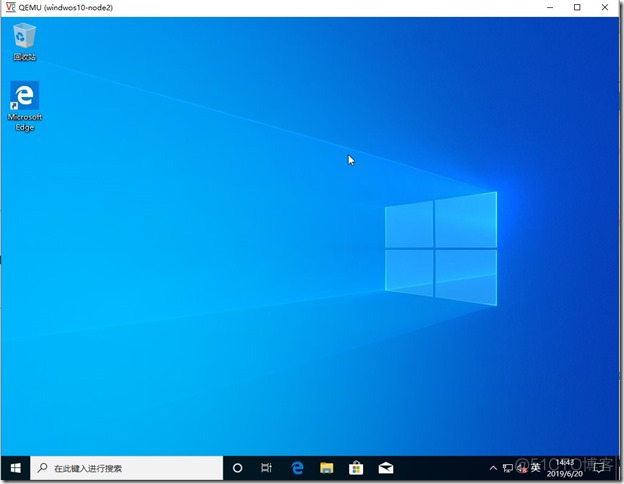一、环境规划
| 操作系统 | IP地址 | 主机名 | 内存 | 磁盘 |
| Centos7.6 | 192.168.10.10 | KVM-Node1 | 8G | 500G |
二、基础环境准备
1. 先查看是否开启硬件辅助虚拟化功能
[root@KVM-Node1 ~]# egrep '(vmx|svm)' /proc/cpuinfo
注意:显示有内容则代表硬件辅助虚拟化功能已开启,无任何内容则代表硬件辅助虚拟化未开启,需要到BIOS中开启
2. 关闭防火墙
[root@KVM-Node1 ~]# systemctl stop firewalld
[root@KVM-Node1 ~]# systemctl disable firewall
3. 关闭Selinux
[root@KVM-Node1 ~]# sed -i '/SELINUX=/cSELINUX=disabled' /etc/selinux/config
[root@KVM-Node1 ~]# setenforce 0
三、操作步骤
1. 安装KVM软件
[root@KVM-Node1 ~]# yum –y install qemu-kvm qemu-kvm-tools libvirt virt-manager virt-install openssh-askpass
2. 启动libvirtd服务
[root@KVM-Node1 ~]# systemctl start libvirtd
[root@KVM-Node1 ~]# systemctl enable libvirtd
3. 下载Windows 10镜像文件
4. 上传系统镜像文件至宿主机(此处使用XFTP)
5. 图形化点击创建虚拟机
[root@KVM-Node1 ~]# virt-manager
4. 命令行创建虚拟机
4.1 创建虚拟机磁盘
[root@KVM-Node1 ~]# qemu-img create -f qcow2 /data/windwos10-node2.qcow2 60G
4.2 创建虚拟机实例
[root@KVM-Node1 ~]# virt-install --virt-type kvm \
--name windwos10-node2 \
--memory 4096 \
--vcpus 1 \
--disk path=/data/windwos10-node2.qcow2 \
--cdrom /opt/windows_10_business_editions_version_1903_x64_dvd.iso \
--network bridge=br0 \
--graphics vnc,listen=0.0.0.0 \
--noautoconsole
参数概述
--virt-type:指定虚拟机类型(kvm、qemu、xen)
--name:指定虚拟机名称
--memory:指定虚拟机使⽤内存⼤⼩
--vcpus:指定cpu的核数(默认为1)
--cdrom:指定虚拟机安装的ISO镜像
--disk:指定虚拟机数据存储磁盘(存储磁盘类型有:qcow2(支持快照),raw(不支持快照))
--network:指定虚拟机⽹络类型,默认nat,常⽤bridge
--graphics:指定虚拟机可连接⽅式,⽐如VNC
--noautoconsole:不连接虚拟机图形界⾯控制台
4.3 查看监听端口使用VNC连接
[root@KVM-Node1 ~]# virsh vncdisplay windwos10-node2
4.4 Win7 安装过程, 内存与磁盘不够会导致安装慢或失败